- Yazar Abigail Brown [email protected].
- Public 2024-01-07 19:07.
- Son düzenleme 2025-01-24 12:27.
Bilinmesi Gerekenler
- Yazı tipi dosyasına sağ tıklayın ve Yükle'yi seçin.
- Dosyayı Settings > Kişiselleştirme > Fonts içine sürükleyin.
- Arama Fonts Microsoft Store'da, yazı tipi sayfasında Get öğesini seçin.
Bu makale, Windows 11'de yazı tiplerinin nasıl yükleneceğini açıklar. Yazı tipi dosyasını web'den kendiniz alabilir veya yeni yazı tiplerini bulmak ve kolayca yüklemek için Microsoft Store'u kullanabilirsiniz. Ayrıca artık istemediğiniz yazı tiplerini nasıl sileceğinizi de ele alacağız.
Windows 11'de Yazı Tiplerini Yükleme Nasıl Çalışır
Yazı tipi dosyaları, web sitelerinden indirilebildiği ve flash sürücüler, CD'ler vb. aracılığıyla bilgisayarlar arasında paylaşılabildiği normal dosyalar gibidir.
Google Fonts, DaFont ve FontSpace gibi ücretsiz kaynaklar da dahil olmak üzere yazı tiplerini çevrimiçi olarak alabileceğiniz birçok yer var. Aşağıda Windows 11'in yazı tiplerini almak için kendi yerleşik yöntemi olduğunu göreceğiz.
OTF veya TTF dosya uzantısındaki gibi bir yazı tipi dosyanız varsa, onu bilgisayarınızın herhangi bir yerine koyup kullanılabilir olmasını bekleyemezsiniz. Bir yazı tipi, düzgün bir şekilde yüklenene kadar Windows 11 ve Word gibi uzantı programları tarafından tanınmaz.
Yüklü yazı tipleri, aşağıda anlatıldığı gibi belirli bir klasörde saklanır. Yazı tipini kullanmak istediğiniz program standart Windows Yazı Tipleri klasöründeki yazı tipi dosyalarını aradığı sürece, aşağıdaki adımları takip etmek dosyanın o yazılım tarafından kullanılmasına izin verecektir.
Web'den Yazı Tipleri Nasıl Yüklenir
Yazı tipini programlarınızda kullanmaya başlayabilmeniz için indirdiğiniz dosyayla yapmanız gerekenler:
-
Yazı tipi dosyasını bulun. Asıl dosyaya ihtiyacınız var, bu nedenle yazı tipi bir arşivde indirildiyse (muhtemelen öyleydi), önce onu çıkarın: Bir kez seçin ve ardından Sıkıştırılmış Klasör Araçları> adresine gidin. Tümünü çıkar > Çıkart Yazı tipi, arşivle aynı ada sahip bir klasörde görünür.

Image Yazı tipiniz bir arşiv dosyası içinde indiriliyorsa, büyük olasılıkla bir ZIP dosyasıdır. Ancak, 7Z veya RAR gibi başka bir şeyse, onu açmak için üçüncü taraf bir dosya çıkarma aracına ihtiyacınız olacak. Arşivden gerçek yazı tipini çıkardıktan sonra, bu adımların geri kalanı tıpkı ZIP yazı tiplerinde olduğu gibi uygulanır.
-
Windows 11'de yazı tipi yüklemenin birkaç yolu vardır. En kolayı yazı tipini çift tıklatmak veya sağ tıklayıp Daha fazla seçenek göster >öğesini seçmektir. Yükle.

Image Ayrıca Settings > Kişiselleştirme > Fonts'a gidebilir ve yazı tipini sürükleyebilirsiniz. dosyasını Yazı tipi ekle alanına yerleştirin. Bu, birden çok yazı tipiyle de çalışır.

Image Font yüklemeleri, doğrudan C:\Windows\Fonts konumunda bulunan Windows Fonts klasöründen de gerçekleştirilebilir. Toplu olarak yüklemek için bir veya daha fazla yazı tipini kopyalayıp yapıştırın veya sürükleyip bırakın.

Image Bu yöntemlerden hiçbiri işe yaramazsa, geldiği arşivle değil, gerçek yazı tipiyle uğraştığınızı doğrulayın. Windows 11 sahip olduğunuz yazı tipini tanımıyorsa, onu desteklenen bir biçime dönüştürmeyi deneyin.
Microsoft Mağazasından Yazı Tipleri Nasıl Yüklenir
Yazı tiplerini almanın başka bir yolu da Microsoft Store'dur. Yazı tiplerini almak için güvenilir bir web sitesi aramak ve ardından dosyayı kendiniz indirmek yerine, Windows 11'in tüm süreci kolaylaştıran yerleşik bir yöntemi vardır.
-
Git Settings > Kişiselleştirme > Fonts > Daha fazlasını alın Microsoft Store'daki yazı tipleri.

Image Ayarlara erişmenin bir yolu, Başlat düğmesine sağ tıklayıp listeden seçmektir.
-
Yüklemek istediğiniz yazı tipini seçin ve ardından Get öğesini seçin.

Image
Windows 11'de Yazı Tipleri Nasıl Silinir
Özel yazı tiplerini yüklerken aşırıya kaçmak kolaydır. Bu kadar çok program toplamadıysanız, şimdi hepsini yüklemeye çalışırken yavaş çalışıyorsa veya tüm seçenekleri gözden geçirmek zorlaşıyorsa, bunda yanlış bir şey yok.
Önce yazı tiplerini kaldırmanın daha kolay yoluna bakalım:
- Başlat düğmesine sağ tıklayın ve Settings > Kişiselleştirme > Fonts seçeneğine gidin.
-
Kullanılabilir yazı tipleri alanından yazı tipini seçin. Adını arayarak veya listeyi kaydırarak bulabilirsiniz.

Image -
Kaldır öğesini seçin ve ardından açılır pencerede onaylayın.

Image
Birden çok yazı tipini aynı anda kaldırmak istiyorsanız, yazı tiplerini silmenin diğer yolu daha iyi bir tekniktir. Kaldırmak istediğiniz yazı tiplerini seçmek için Dosya Gezgini'nde bu yolu ziyaret edin ve ardından üstteki menüden Sil öğesini seçin:
C:\Windows\Fonts
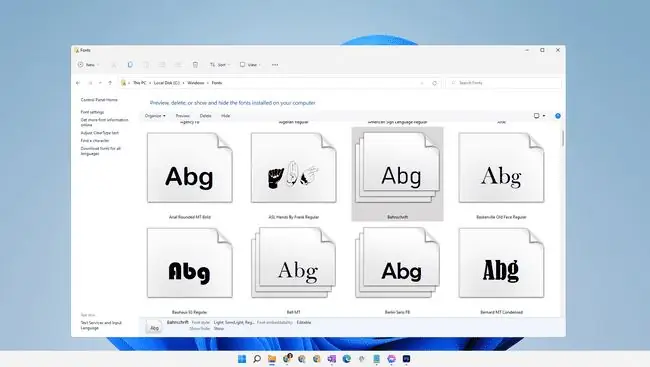
Bir yazı tipini sağ tıklarsanız veya Organize menü seçeneğini kullanırsanız, yedekleme veya paylaşım amacıyla başka bir yere kopyalayabilirsiniz.
SSS
Microsoft Word'e nasıl yazı tipi eklerim?
Microsoft Word ve diğer Windows 11 programlarına yazı tipi eklemek için, yukarıdaki talimatları izleyerek yazı tipini sisteminize yükleyin. Yazı tipinin görünmesi için programı kapatıp yeniden açmanız gerekebilir.
Windows 11'de hangi yazı tipi kullanılıyor?
Segoe UI Değişkeni, Windows 11 için varsayılan yazı tipidir. Microsoft, uzun yıllardır kullanıcı arayüzleri ve pazarlama malzemeleri için Segoe yazı tipi ailesini kullanmaktadır.
Windows 11'de yazı tiplerini nerede bulabilirim?
Windows 11 Dosya Gezgini'ni açın ve sisteminizde yüklü olan tüm yazı tiplerini görmek için C:\Windows\Fonts klasörüne gidin.






